Kuinka polttaa DVD-levy tekstityksellä
Pilvien ja kannettavan USB(USB) -muistin aikakaudella videoiden tallentaminen DVD- levyille(DVDs) voi tuntua hieman vanhentuneelta. Mutta saatat katsoa asiaa väärästä kulmasta. DVD(DVDs) -levyt tarjoavat edelleen hyvän tavan tallentaa harvoin käyttämääsi sisältöä pitkällä aikavälillä. Toisin kuin flash-tallennustilassa, tiedostosi vioittuminen on paljon pienempi.
Sama koskee mediatiedostojasi. Jos sinulla on paljon kotielokuvia(home movies) tai haluat polttaa kopioita omasta DVD - kokoelmastasi, kannattaa ehkä polttaa kyseinen levy tekstitettynä. Voit polttaa DVD -levyn millä tahansa alustalla, kunhan sinulla on DVD - asema, joka pystyy kirjoittamaan DVD- levyille(DVDs) , sekä DVD-R- tai DVD-RW- levy.

Tekstityksen etsiminen DVD-levyille(Finding Subtitles For DVDs)
Ennen kuin voit polttaa tekstitetyn DVD -levyn , sinun on löydettävä oikea tekstitystiedosto, joka poltetaan levyn kanssa. Tekstitystiedostoja(Subtitle) on eri muodoissa, mutta yleisimmät muodot ovat SRT , WebVTT tai TXT .
Jos poltat hyvin tunnettua mediasisältöä (esimerkiksi elokuvaa), voit etsiä ja ladata tekstityksiä verkosta(download subtitles online) useilla eri kielillä. Tämä on hyödyllistä vieraalla kielellä, mutta voit myös käyttää tekstityksiä auttamaan kuulovammaisia katsojia katsomaan videosisältöäsi.
Kotielokuville voit luoda videotekstityksen automaattisesti(generate video subtitles automatically) YouTuben avulla(YouTube) ja viedä ne PC:lle. Tämä on luultavasti hyödyllinen vaihtoehto vain, jos sinulla on terävä ja selkeä ääni. Automaattisesti luodut YouTube - tekstitykset ovat hyviä, mutta sinun on ehkä tarkistettava niiden luomien tekstitysten tarkkuus.
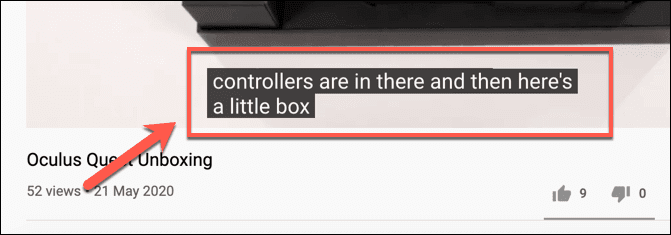
Voit testata tekstitysten tarkkuutta lataamalla tekstitystiedoston VLC(loading the subtitle file into VLC) :hen tarkistaaksesi sen toimivuuden. Jos näin on, voit jatkaa DVD -levyn polttamista tekstityksellä.
Tekstityksen lisääminen videoihin(Adding Subtitles To Videos)
Useimmille käyttäjille paras foorumi tekstitysraitojen mediatiedostojen luomiseen on käyttää Handb r akea(ake) , avoimen lähdekoodin(open source) videotranskooderia. Voit käyttää käsijarrua DVD-levyjen(use Handbrake to rip DVDs) kopioimiseen, mutta voit käyttää sitä myös tekstitysraitojen lisäämiseen mediatiedostoihin videotiedostomuodoissa, kuten MP4 ja MKV .
Voit sitten tallentaa sen tiedostona tai tässä tapauksessa polttaa sen uutena DVD -levynä käyttämällä kolmannen osapuolen DVD - poltto-ohjelmistoa.
- Lataa ja asenna käsijarru(Handbrake) Windows/Linux PC- tai Mac -tietokoneellesi aloittaaksesi. Lataa mediatiedostosi tai olemassa oleva DVD painamalla Open Source -painiketta. Käsijarru(Handbrake) skannaa median ja lataa sopivat esiasetetut vaihtoehdot olemassa olevan sisällön perusteella. Voit muokata näitä asetuksia, jos haluat muuntaa mediasisältösi toiseen muotoon.

- Olettaen, että käsijarrun(Handbrake) media-asetukset ovat oikein, paina Tekstitykset(Subtitles) - välilehteä. Tämän avulla voit lisätä tekstityksiä mediasisältöösi. Voit tehdä tämän painamalla Tracks > Add External Subtitles Track .

- Etsi(Locate) ja lisää mediasi tekstitysraita ja lisää se. Tekstitysraita näkyy sitten tekstitysluettelossa. Voit asettaa oikean kielen tälle tekstitysraidalle Kieli(Language) - sarakkeessa.

- Jos mediasisällössäsi on useita kieliä, paina vain pakotettu(Forced Only) -valintaruutua tekstitysraidan vieressä. Tämä varmistaa, että tekstitykset näkyvät videon osissa, joissa käytetään toista kieltä.
- Oletusarvoisesti tekstitysraita on kytketty pois päältä, kun toistat DVD :tä . Jos haluat muuttaa tämän niin, että tekstitys on päällä ja näkyvissä toiston aikana, paina Oletus(Default) - valintaruutua. Vaikka ne näkyvät automaattisesti, voit poistaa tämän käytöstä mediasoittimessa(media player) toiston aikana.
- Jos haluat pakottaa tekstitykset näkymään videossasi (ilman mahdollisuutta poistaa sitä käytöstä), paina Burned In -valintaruutua.

- Jotta saat parhaan mahdollisen yhteensopivuuden vanhempien itsenäisten DVD -soittimien kanssa, sinun on vaihdettava videokooderin tyypiksi MPEG-2 . Voit tehdä tämän Video - välilehdeltä.
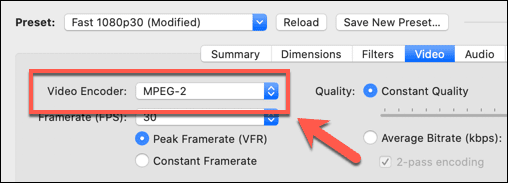
- Kun tekstitysraita on lisätty mediasisältöösi, aseta tiedostonimi Tallenna nimellä(Save As) -ruudun alle ja paina sitten Add to Queue > Start Queue .
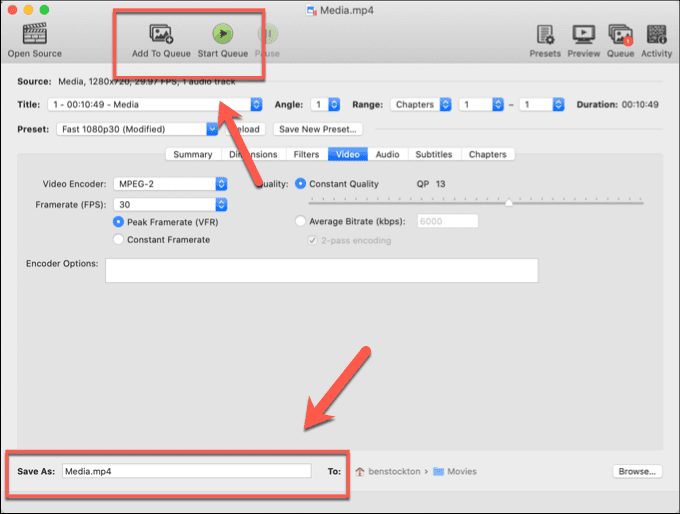
Polta DVD tekstityksellä(Burn a DVD With Subtitles)
Kun sinulla on videotiedosto, jossa on sopiva tekstitysraita, voit polttaa sen DVD :lle . Tätä varten on olemassa useita kolmannen osapuolen DVD - polttoohjelmistoja(Windows) , mutta parhaat vaihtoehdot ovat Imgburn Windowsissa ja Burn macOS:ssä.
Valitettavasti virallisella Imgburn-sivustolla on nyt mainosohjelmatuettu asennusohjelma Windows-käyttäjille(the official Imgburn website now runs an adware-supported installer for Windows users) . Tämä ei ole harvinaista. Löydät samankaltaisia mainosohjelmia useimpien Windows - käyttäjien saatavilla olevien ilmaisten DVD -polttoohjelmistojen mukana. (DVD)Onneksi voit ladata kopion ilman tätä mainosohjelmaa MajorGeeks-verkkosivustolta(MajorGeeks website) .
- Ennen DVD(DVD) -levyn polttamista kannattaa tarkistaa, että tekstitysraita on lisätty oikein mediatiedostoosi . Voit tehdä tämän avaamalla VLC :n ja painamalla File > Open File . Kun mediatiedosto on ladattu, voit ottaa tekstitykset käyttöön painamalla Video > Subtitle Track (tai Subtitles > Subtitle Track muilla alustoilla) ja valitsemalla jonkin käytettävissä olevista tekstitysraidoista.

- Olettaen, että videotiedosto on valmis, voit polttaa DVD - levyn Windowsissa(Windows) lataamalla Imgburnin(Imgburn) ja painamalla Write files/folders to disc -vaihtoehtoa.

- Paina Selaa tiedostoa(Browse for a file) -painiketta Imgburn - näytössä löytääksesi mediatiedoston. Tämä lataa sen polttoluetteloon. Sinun on vaihdettava Asetukset(Options) - valikkoon ja asetettava tiedostojärjestelmäksi ISO9660 + UDF .

- Lisää Tarrat(Labels) - välilehdellä DVD - levyllesi nimi ISO9660- ja UDF - osioiden alle.

- Aseta Laite(Device) -kohdassa kirjoitusnopeudeksi 4x varmistaaksesi sujuvan polttoprosessin. Aloita poltto painamalla polttopainiketta(Burn) ja vahvista sitten OK .

- Polttaaksesi DVD -levyn macOS:ssä lataa Burn ja paina Video - välilehteä ja valitse sitten DVD-Video tai DivX avattavasta valikosta. Kun olet valmis lataamaan tiedoston, lataa se painamalla File > Open .

- Voit lisätä nimikkeen DVD -levyllesi korvaamalla Nimettömän(Untitled) tekstin valitsemaasi tarraan. Kun olet valmis polttamaan tiedoston DVD -levylle , aloita prosessi painamalla Polta(Burn) - painiketta.

Toistaa uutta DVD:täsi tekstityksellä(Playing Your New DVD With Subtitles)
Kun DVD on luotu onnistuneesti, sinun pitäisi pystyä toistamaan sitä PC: lläsi, Macillasi(Mac) tai erillisillä medialaitteilla (laitteen ominaisuuksien mukaan). Poltamalla tekstitetyn DVD :n olet luonut videosisältöä, jota eri yleisöt ymmärtävät paremmin.
Kuten olemme maininneet, tämä voi olla hyvä tapa nauttia vieraiden kielten elokuvista, varsinkin jos yrität kehittää omaa kielitaitoasi(build up your own language skills) sekä lisätä kontekstia kotielokuviin. Voit tietysti tehdä tämän vain, jos DVD-asemasi toimii oikein(DVD drive is working correctly) , joten varmista ensin, että asema on puhdas ja toimii oikein.
Related posts
CD- tai DVD-asema ei tule ulos tai avaudu?
Kirja-arvostelu - Windows 8 -käyttöopas
GIMP-laajennusten asentaminen: Käyttöopas
Google Chromen offline-asennusohjelman (erillinen) lataaminen
Poista käyttäjätilien valvonta (UAC) käytöstä tietylle sovellukselle
Poista välittömästi taustat kuvista tekoälyn avulla
Perussivujen määrittäminen Adobe InDesign CC:ssä
Kuinka tehdä täytettävä Google Docs -lomake taulukoilla
Kuinka muuttaa tietokoneesi DLNA-mediapalvelimeksi
Kuinka lennättää dronea aloittelijoille
Kuinka suojata PDF-tiedosto salasanalla, jotta se pysyy turvassa
Kuinka ottaa Steam Guard -todennus käyttöön
Kuinka muuntaa IMG-tiedostot ISO: ksi
Kuinka pitää Windows-tietokoneesi hereillä koskematta hiireen
Kuinka vaihtaa reitittimen SSID ja miksi sinun pitäisi
Kuinka muuttaa taustaväriä Google-dokumenteissa
DDS-tiedostojen avaaminen Windows 10:ssä
Kuinka ladata video mistä tahansa verkkosivustosta
Kuinka poistaa Windows-avain käytöstä
Windows.old-kansion poistaminen Windows 7/8/10:ssä
